Hướng dẫn kết nối Server thông qua VSCode
1. Tải VSCode
Visual Studio Code(VSCode) là một trong những trình soạn thảo mã nguồn rất phổ biến được các lập trình viên sử dụng. Với các ưu điểm nổi bật là sự nhanh chóng, nhẹ, hỗ trợ đa nền tảng cùng nhiều tính năng và là mã nguồn mở chính. VSCode ngày càng được ưa chuộng sử dụng, là lựa chọn hàng đầu của các lập trình viên. Sau đây là hướng dẫn tải và cài đặt VSCode * B1: Vào đường dẫn này => chọn phiên bản VSCode phù hợp với hệ điều hành đang sử dụng và tải về. * B2: Chạy file exe và làm theo hướng dẫn cài đặt.
2. Thiết lập account lần đầu
- B1: Mở VSCode.
- B2: Cài đặt extension Remote SSH (nếu chưa cài đặt).
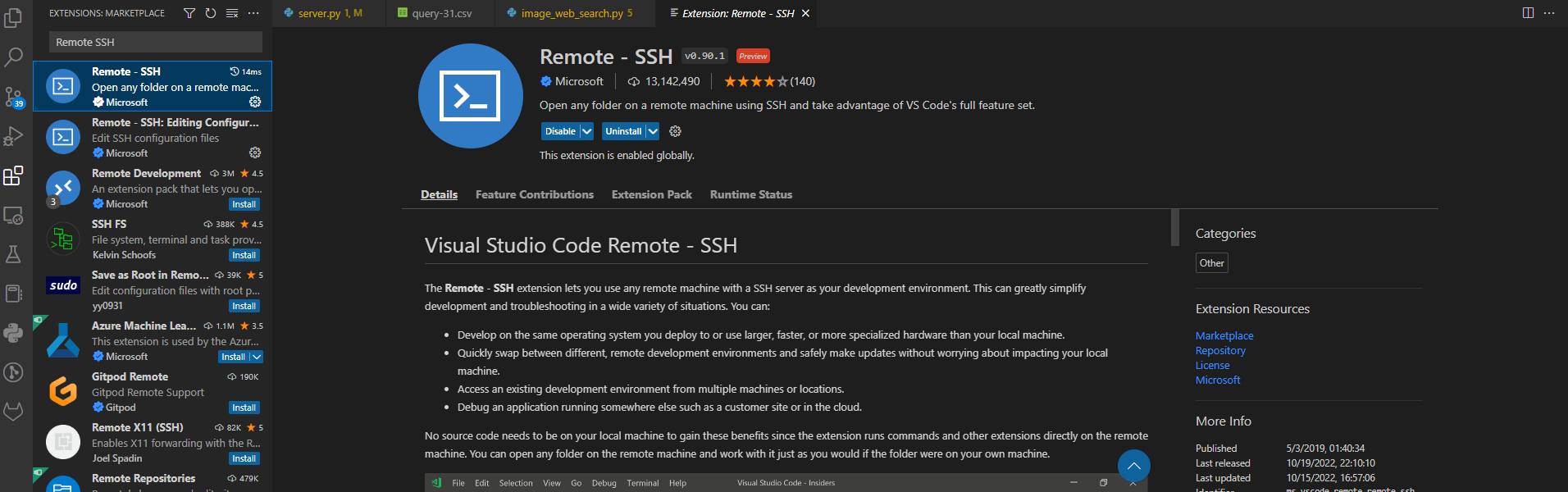
- B3: Cài đặt tiếp extension Remote -SSH Editing Configuration File (nếu chưa cài đặt).
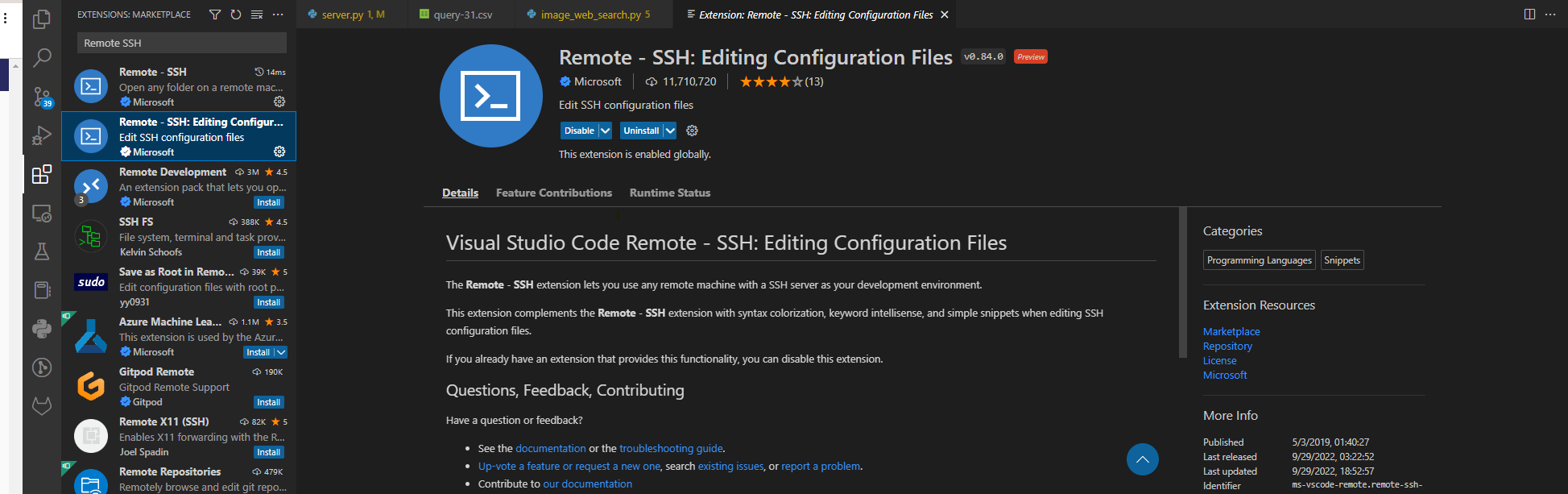
-
B4: Kết nối vào server với
server_ipvà tênuser_name( server account sẽ được cấp bởi admin).- B4.1: Nhấn tổ hợp phím
Ctrl+Shift+Pđể mở Command Palette. -
B4.2: Trong Command Palette, nhập Add New SSH Host -> nhấn
Enter.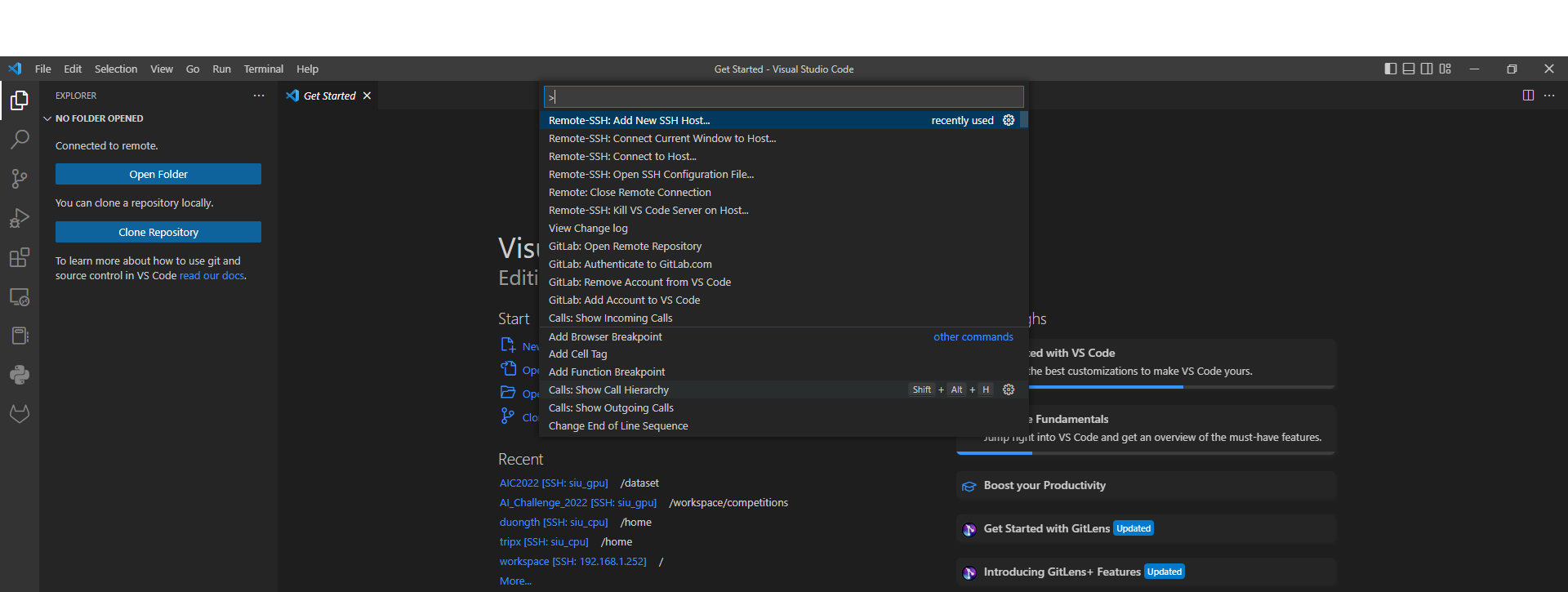
-
B4.3: Nhập
ssh <user_name>@<server_ip>.
Ví dụusername=aiclub,server_ip=192.168.7.251, nhập vàossh aiclub@192.168.7.251.
-
B4.4: Sửa file config ->
Ctrl + Shift + Pmở Command Palette -> Nhập 'SSH Config' -> Chọn Open SSH Configuration File -> Chọn file config tương ứng. .
.
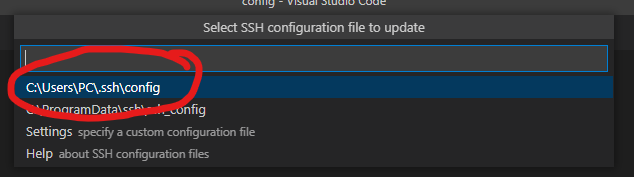 .
. -
B4.5: Thay đổi tên
Hostthành tên dễ nhớ hơn ví dụaiclub-> Lưu file(Ctrl+S).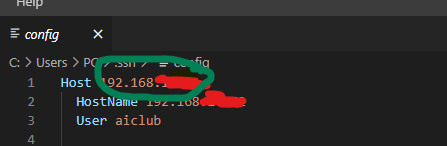 .
.
- B4.1: Nhấn tổ hợp phím
3. Kết nối Server
- B1: Nhấn tổ hợp phím
Ctrl+Shift+Pđể mở Command Palette. - B2: Nhập vào 'SSH' -> chọn Connect to Host.
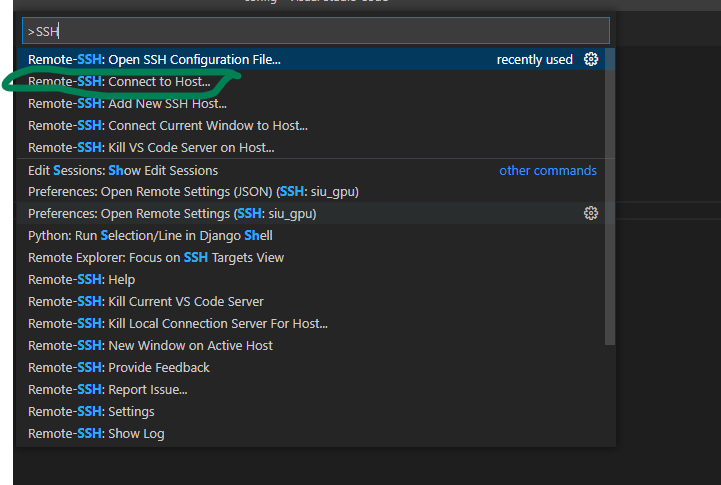 .
.
- B3: Chọn account đã thiết lập ở bước trên. Ví dụ chọn account aiclub.
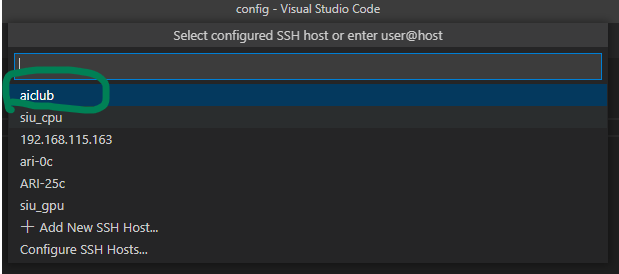
- B4: Chọn Linux.

- B5: Nhập password.

Sau khi kết nối thành công, VScode hiện thị như sau.
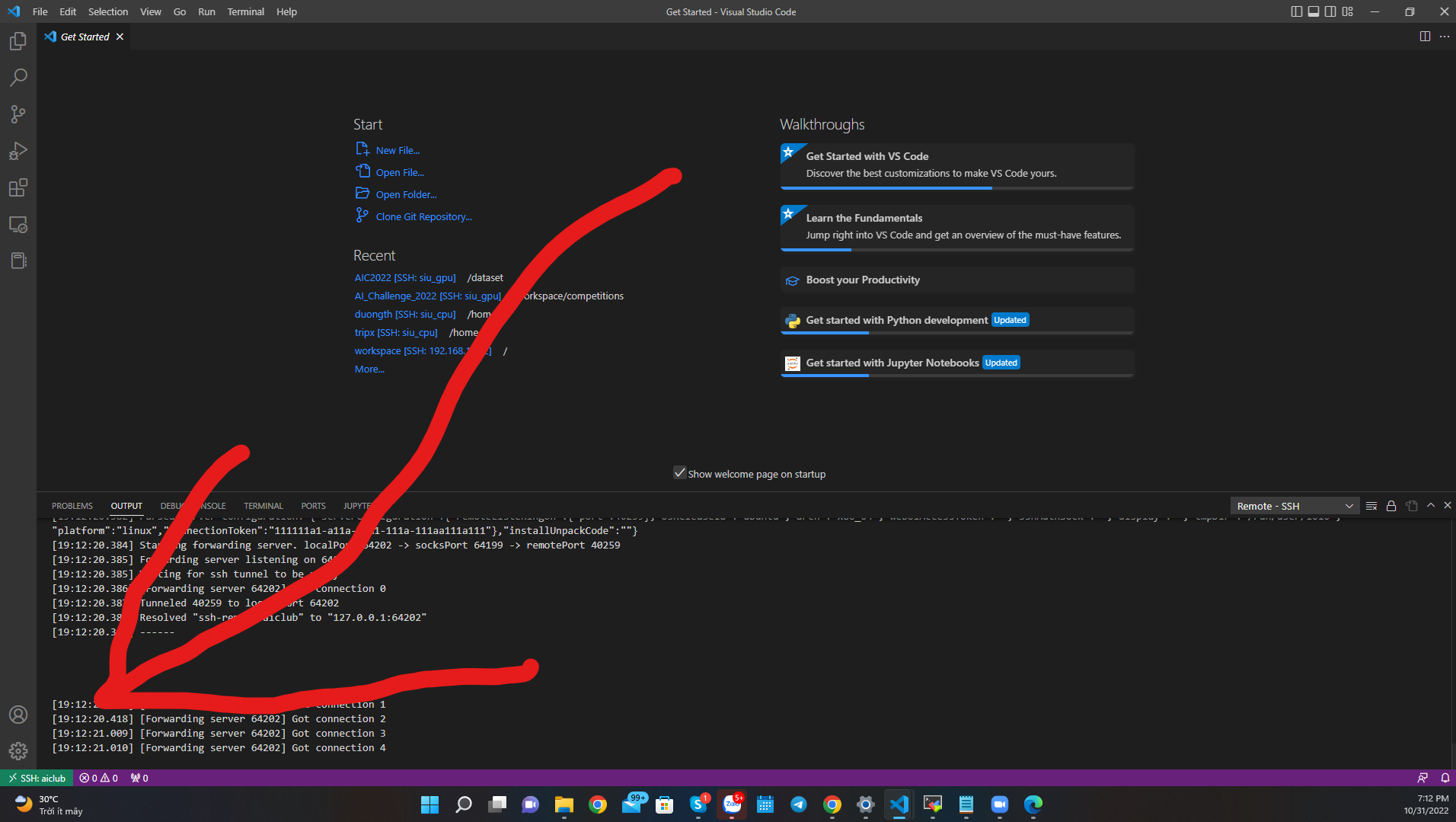
- B6: Mở folder cần làm việc.
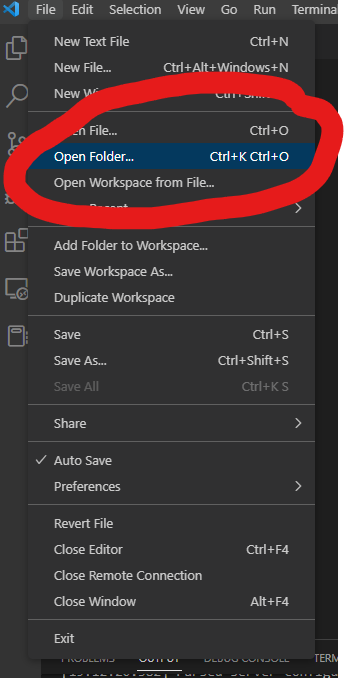
Ví dụ: chúng ta chọn folder có đường dẫn /workspace/competitions/AI_Challenge_2022/ như sau:
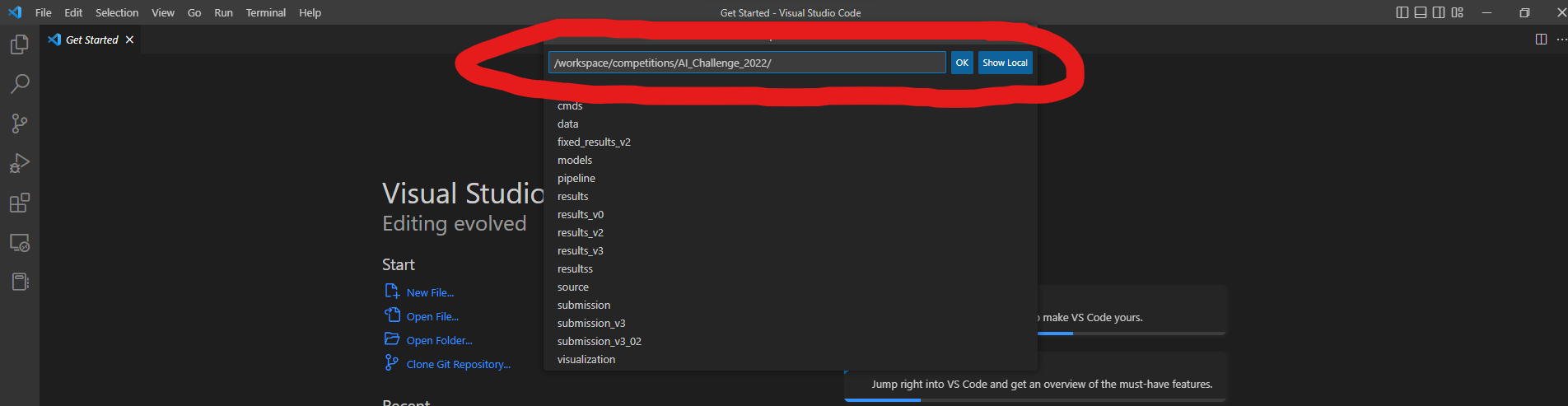
Tiếp theo nhấn Ok và nhập password lại lần nữa, danh sách folder và file sẽ hiển thị như sau:
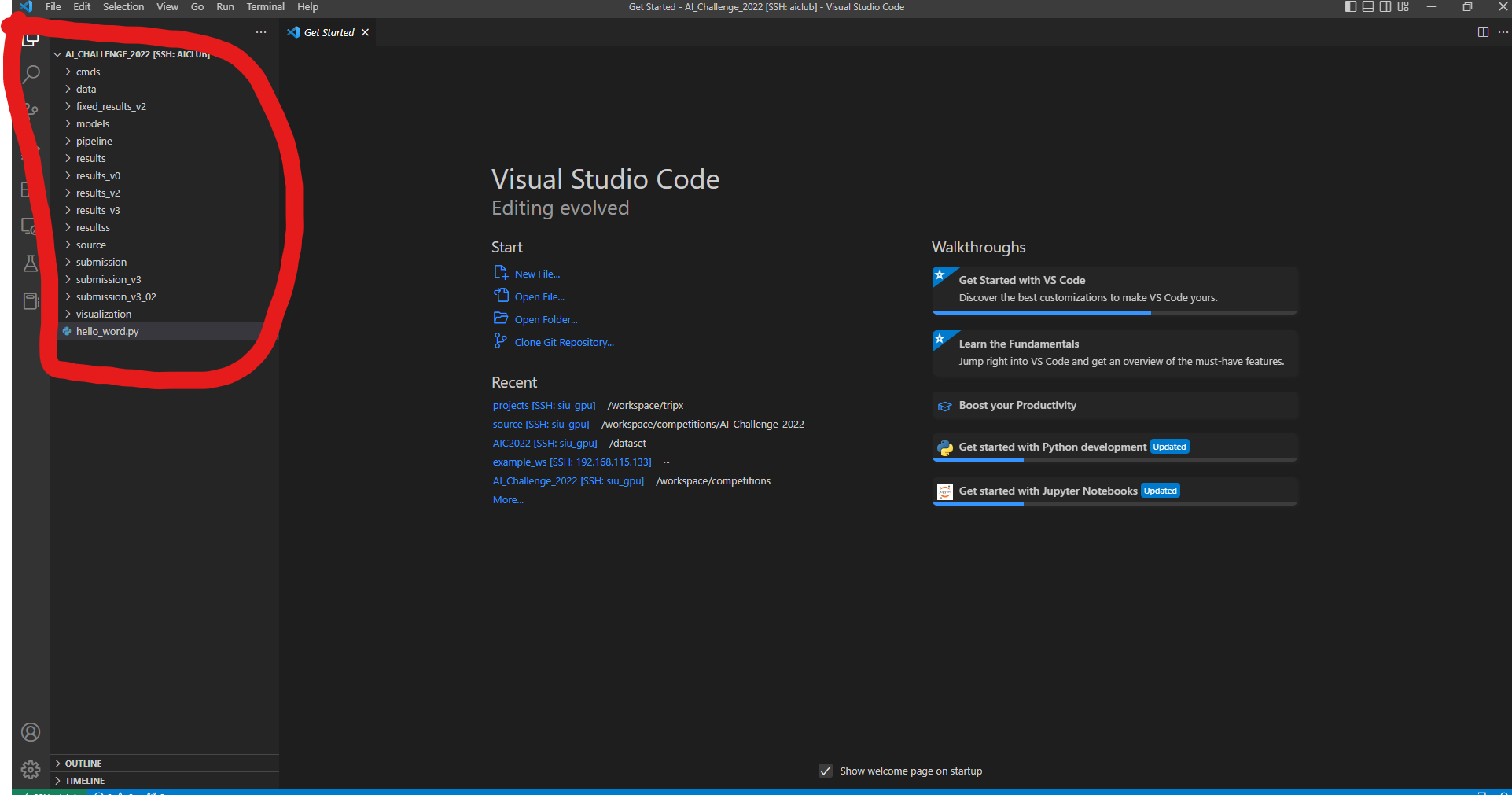
- B7: Chạy HelloWord bằng Python trên server. Chúng ta sẽ chạy chương trình bằng command line trong linux. Vì vậy trước tiên chúng ta cần bật terminal như sau:
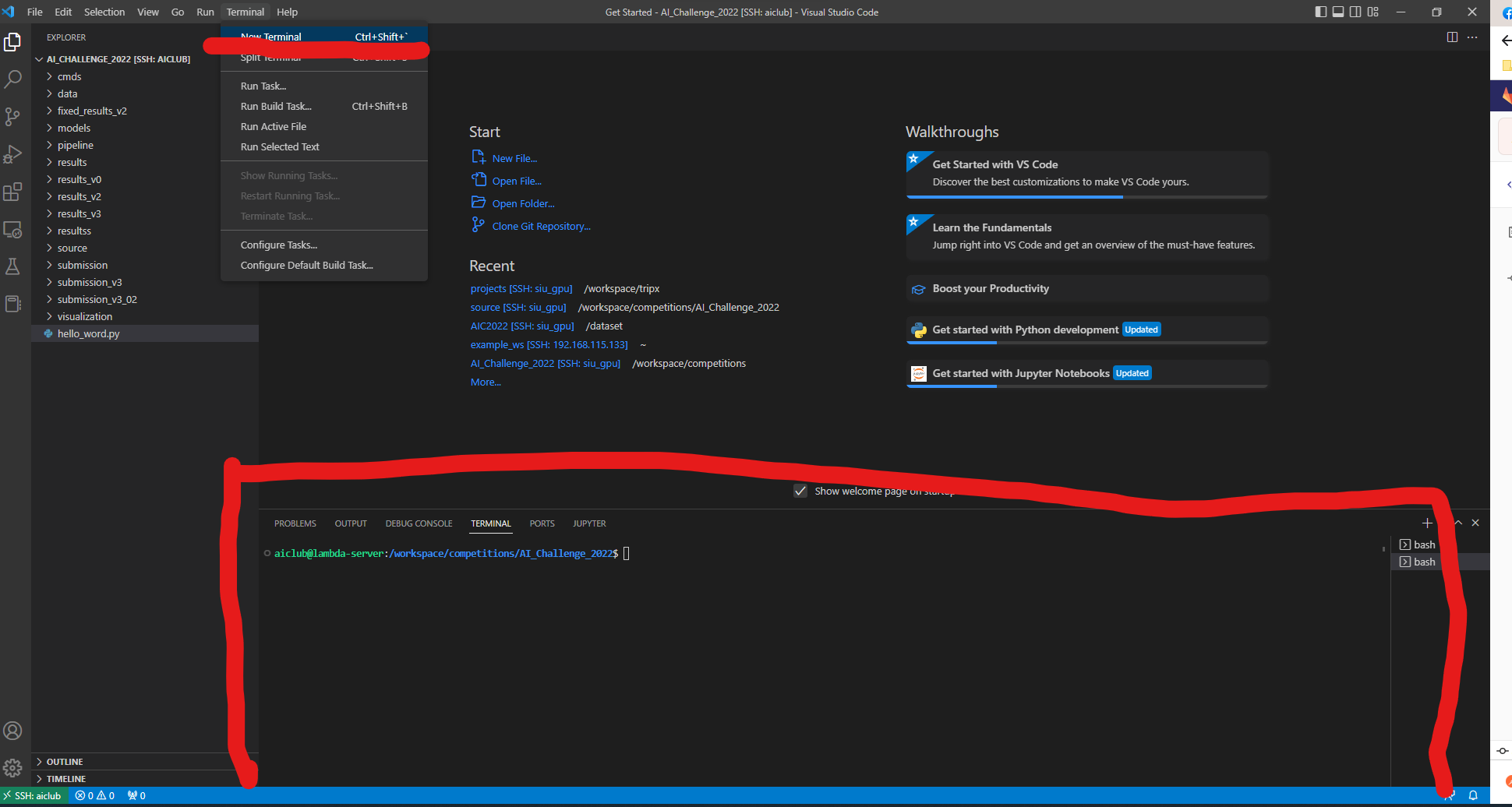
Bây giờ chúng ta sẽ chạy file hello_word.py bằng lệnh sau python hello_word.py.
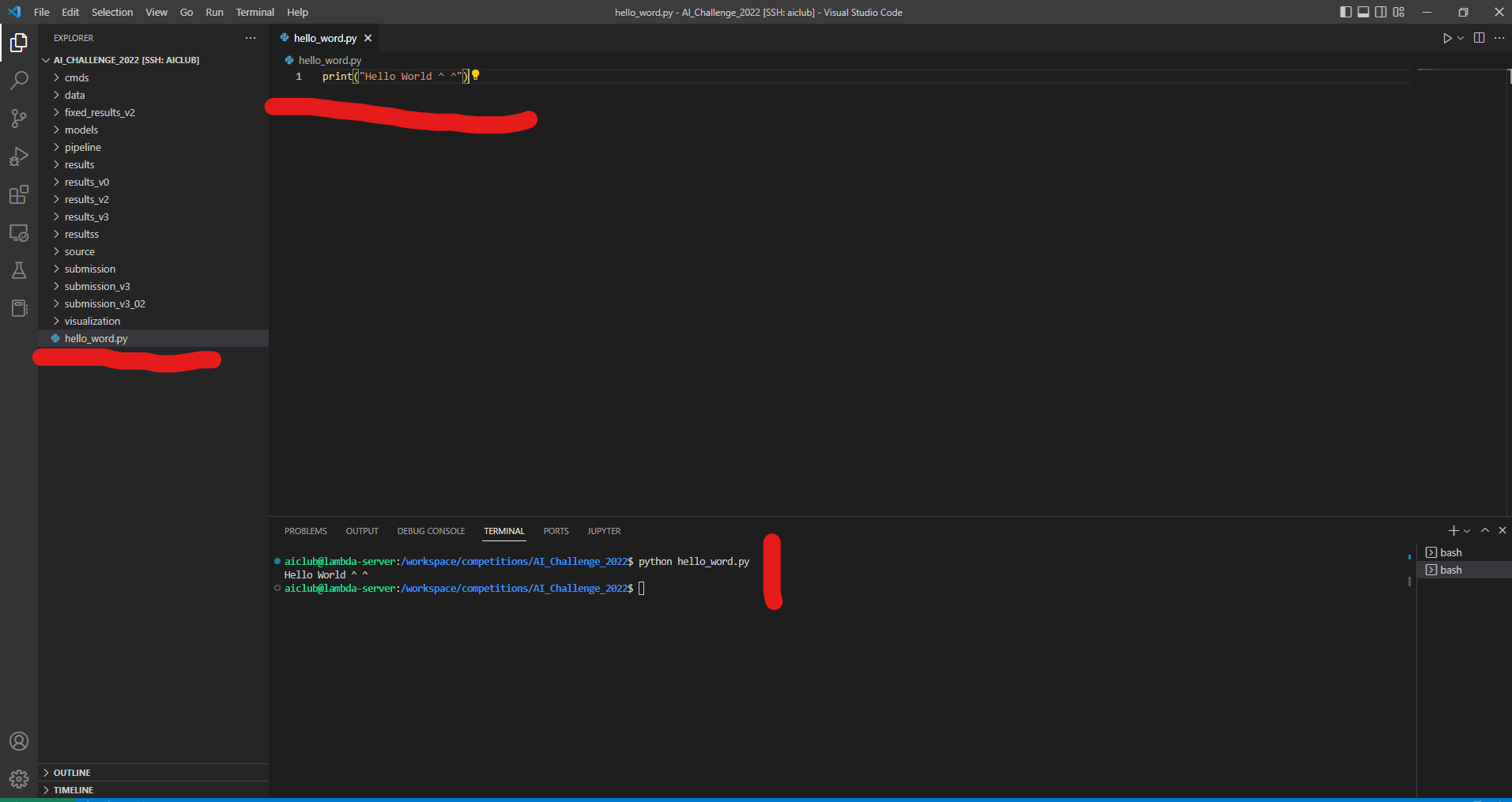
4. Một số lưu ý
- Khi chúng ta lập trình cần sử dụng miniconda để thiết lập các môi trường hiệu nhất. Tham khảo đường dẫn này để biết các cài đặt.
- Vì server sử dụng hệ điều hành linux, nên tất cả các tác vụ đều sử dụng command line. Tham khảo thêm đường dẫn này để biết một số câu lệnh cơ bản trong Linux.
5. Một số quy định làm việc trên GPU server
Cập nhập sau